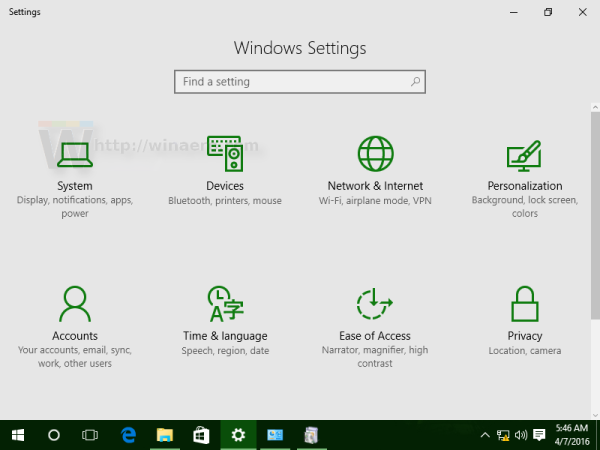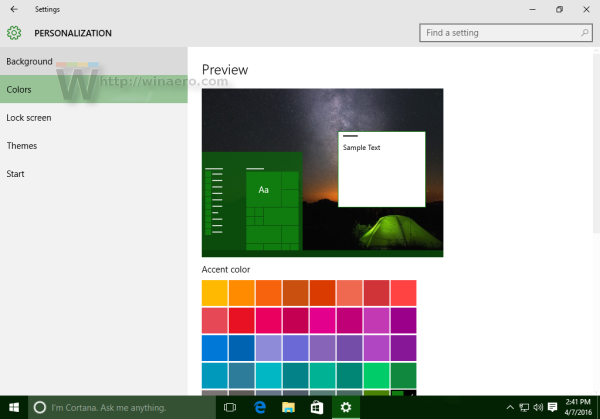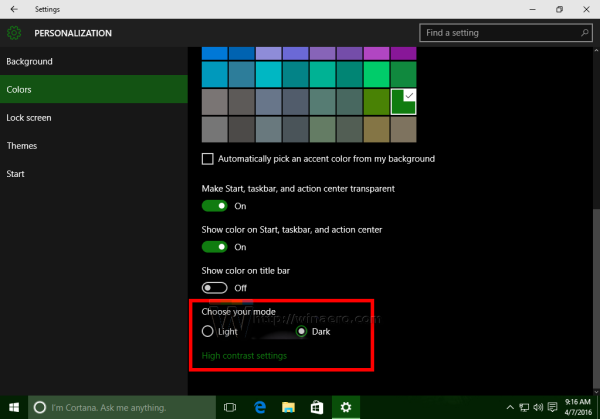Edellisessä artikkelissamme käsittelimme kuinka tumma teema Asetukset ja sovellukset Windows 10: ssä . Tähän liittyy rekisterin säätö tumman teeman aktivoimiseksi. Windows 10: n vuosipäivän päivityksen avulla Microsoft lisäsi mahdollisuuden aktivoida tumma teema Asetuksista. Näin se voidaan tehdä.
Vastaanottaja Ota tumma teema käyttöön Windows 10 Anniversary Update -sovelluksessa , et tarvitse enää kolmannen osapuolen työkaluja tai rekisterin muokkauksia. Sinun tarvitsee vain noudattaa näitä vaiheita.
- Avaa Asetukset-sovellus .
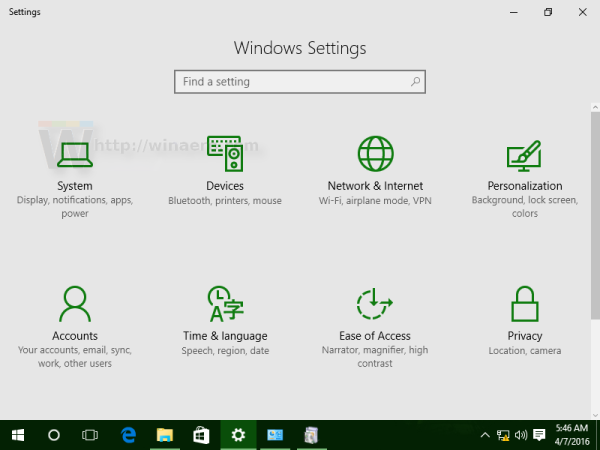
- Siirry Mukauttaminen - >> Värit:
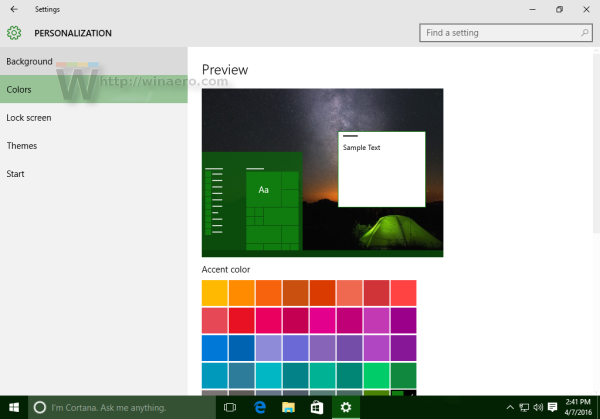
- Vieritä sivun alaosaan kohtaan 'Valitse tila'. Siellä voit asettaa vaalean tai tumman värimallin alla olevan kuvan mukaisesti:
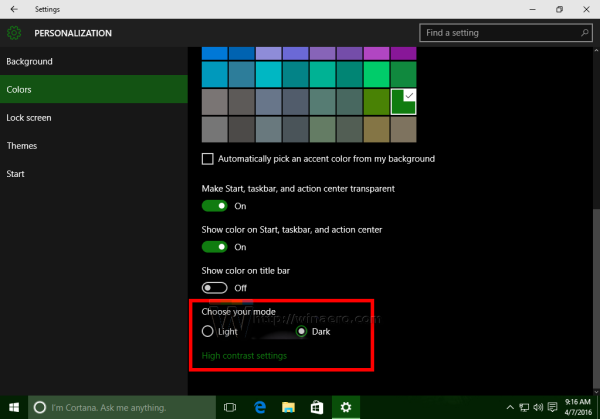
Muutokset otetaan käyttöön välittömästi. Se siitä.
kuinka laittaa sivunumero Google-dokumentteihin